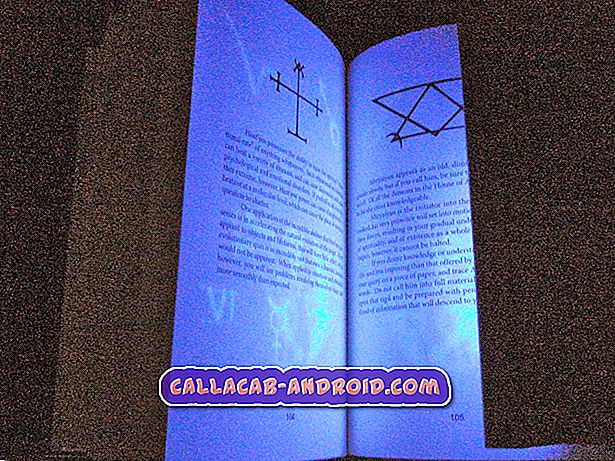Samsung Galaxy S7 Edge führt keine Aktualisierung auf Nougat durch und zeigt weiterhin den Fehler "Fehler beim Beenden der Software-Aktualisierung" an [Fehlerbehebung]
Es scheint, dass viele #Samsung Galaxy # S7Edge-Besitzer von einem Problem geplagt werden, das verhindert, dass ihre Geräte auf die neueste Android #Nougat-Firmware aktualisiert werden. Die Fehlermeldung "Leider wurde das Software-Update nicht mehr ausgeführt" verhindert Berichten zufolge, dass ihre Geräte die Firmware erfolgreich herunterladen. Die Installation wäre daher niemals möglich.

Ich werde diese Fehlermeldung in diesem Beitrag behandeln, so dass wir eine Idee haben, warum sie auftritt, was sie auslöst und was zu tun ist, um sie loszuwerden, damit Ihr Telefon die neueste Nougat-Firmware erfolgreich herunterladen kann. Beachten Sie jedoch, dass einige Dinge außerhalb unseres Fachwissens liegen, insbesondere wenn ein Problem auf einem Hardwareproblem beruht.
Alle anderen Probleme, die ich hier angepackt habe, sind entweder ohne Ursache oder nach einem Firmware-Update aufgetreten. Wenn Sie sich bereits zu einem ähnlichen Problem mit uns in Verbindung gesetzt haben, durchsuchen Sie die unten aufgeführten Probleme, um zu sehen, ob Ihr Anliegen dabei ist. Ist dies nicht der Fall, besuchen Sie unsere Seite zur Fehlerbehebung für S7 Edge und finden Sie verwandte Probleme. Fühlen Sie sich frei, um unsere Probleme und Lösungen zu lösen. Wenn Sie weitere Hilfe benötigen, können Sie uns jederzeit kontaktieren, indem Sie unseren Fragebogen zu Android-Fragen ausfüllen. Stellen Sie sicher, dass Sie die Details des Problems angeben.
Fehlerbehebung beim Galaxy S7 Edge, der ständig den Fehler "Leider wurde die Software-Aktualisierung angehalten" anzeigt
Die Fehlermeldung wird natürlich nur angezeigt, wenn Sie versuchen, ein Firmware-Update herunterzuladen und / oder zu installieren. Es gibt Zeiten, in denen das Telefon angezeigt wird, während das Telefon noch heruntergeladen wird, und manchmal, wenn es nach dem Neustart des Telefons angezeigt wird, wodurch die Installation unterbrochen wird. Was auch immer der Fall sein mag, wir können sicher etwas dagegen tun, aber vorher haben wir eine der Nachrichten, die wir von unseren Lesern erhalten haben, die sich auf diesen Fehler beziehen ...
Problem : Hallo Droid-Typ, ich bin seit 2013 Ihr begeisterter Leser. Letztes Jahr habe ich meinen Plan von Galaxy S4 auf das neue Galaxy S7 Edge aufgerüstet. Bis vor kurzem, als ich über ein Update informiert wurde, funktionierte alles super. Ich habe versucht, es herunterzuladen, und nach der Hälfte gab es einen Fehler, der auftauchte und sagte: "Leider ist das Software-Update gestoppt" und ich glaube, das Update wurde nicht erfolgreich installiert. Die Benachrichtigung wurde nicht mehr angezeigt, aber ich habe immer noch keinen Nougat auf meinem Handy. Können Sie sich bitte mit dieser Angelegenheit befassen? Vielen Dank.
Wenn Sie sich erinnern können, wurde das Nougat-Update Anfang Februar ausgerollt, aber Samsung hat es wegen Problemen mit der Firmware angehalten. Wenn Sie kürzlich eine Benachrichtigung erhalten haben, muss es sich bei der neuen Nougat-Firmware um Fehler handeln.
Wir hatten bereits ähnliche Probleme, daher wissen wir genau, was zu tun ist:
Schritt 1: Löschen Sie den Cache und die Daten des Software Update Service
Es ist der Dienst, der Sie benachrichtigt, wenn Firmware-Aktualisierungen für Ihr Gerät verfügbar sind. Er ist für die Initialisierung des Download-Vorgangs und der Installation verantwortlich. Mit anderen Worten, solange es sich um ein Firmware-Update handelt, ist dieser Dienst verantwortlich, dh, da das Update fehlgeschlagen ist, muss es auch derjenige sein, den Sie beschuldigen müssen. Das Wichtigste, was Sie jetzt tun können, ist, den Dienst zurückzusetzen, so dass alle Daten oder Dateien, die möglicherweise während der ersten Sitzung des Firmware-Updates heruntergeladen wurden, gelöscht werden. So gehen Sie vor:
- Tippen Sie auf dem Startbildschirm auf das Symbol App.
- Tippen Sie auf Einstellungen.
- Tippen Sie auf Anwendungen und Anwendungsmanager.
- Wischen Sie auf ALLE Registerkarte.
- Suchen und tippen Sie auf Software-Update.
- Berühren Sie zuerst die Schaltfläche Schließen erzwingen.
- Tippen Sie auf Speicher.
- Tippen Sie auf Cache löschen und Daten löschen, Löschen.
Schritt 2: Laden Sie das Firmware-Update im abgesicherten Modus herunter
Wenn der erste Schritt fehlgeschlagen ist, hat das Problem mehr als nur eine Störung in der App. Versuchen wir zu sehen, ob der Downloadvorgang erfolgreich ist, wenn alle Apps von Drittanbietern vorübergehend deaktiviert sind. Starten Sie Ihr Telefon im abgesicherten Modus und versuchen Sie erneut, die Firmware herunterzuladen.
- Halten Sie die Ein / Aus-Taste gedrückt.
- Wenn das Samsung Galaxy S7-Logo angezeigt wird, lassen Sie die Ein- / Aus-Taste los und halten Sie sofort die Lauter-Taste gedrückt.
- Halten Sie die Lauter-Taste gedrückt, bis der Neustart abgeschlossen ist.
- Wenn „Abgesicherter Modus“ auf dem Bildschirm angezeigt wird, lassen Sie die Taste Leiser sofort los.
Schritt 3: Sichern Sie Ihre Daten und setzen Sie Ihr Telefon zurück
Nach den ersten beiden Schritten und wenn das Problem weiterhin besteht, ist es an der Zeit, Ihre Daten und Dateien zu sichern und anschließend Ihr Gerät zurückzusetzen, da in den Einstellungen möglicherweise bereits etwas durcheinander geraten ist. Sie bringen das Telefon auf die Werkseinstellungen zurück und versuchen, die Firmware herunterzuladen.
- Schalten Sie Ihr Samsung Galaxy S7 Edge aus.
- Halten Sie die Home-Taste und die Lauter-Taste gedrückt, und halten Sie die Ein / Aus-Taste gedrückt. HINWEIS : Es ist egal, wie lange Sie die Home- und die Lauter-Taste gedrückt halten. Das Telefon wirkt sich nicht auf das Telefon aus. Wenn Sie jedoch die Ein / Aus-Taste gedrückt halten, beginnt das Telefon zu reagieren.
- Wenn das Samsung Galaxy S7 Edge auf dem Bildschirm angezeigt wird, lassen Sie die Ein- / Aus-Taste los, halten Sie jedoch die Home- und die Lauter-Taste gedrückt.
- Wenn das Android-Logo angezeigt wird, können Sie beide Tasten loslassen und das Telefon für etwa 30 bis 60 Sekunden belassen. HINWEIS : Die Meldung „Installation des System-Updates“ wird möglicherweise einige Sekunden lang auf dem Bildschirm angezeigt, bevor das Android-Systemwiederherstellungsmenü angezeigt wird. Dies ist nur die erste Phase des gesamten Prozesses.
- Navigieren Sie mit der Lautstärketaste durch die Optionen und markieren Sie "Daten löschen / Werkseinstellung".
- Nach dem Markieren können Sie die Ein / Aus-Taste drücken, um sie auszuwählen.
- Markieren Sie nun die Option 'Ja - alle Benutzerdaten löschen' mit der Taste Leiser und drücken Sie die Ein- / Austaste, um sie auszuwählen.
- Warten Sie, bis Ihr Telefon den Master-Reset abgeschlossen hat. Wenn Sie fertig sind, markieren Sie "System jetzt neu starten" und drücken Sie die Ein / Aus-Taste.
- Das Telefon wird jetzt länger als gewöhnlich neu gestartet.
Das Zurücksetzen wird das Problem höchstwahrscheinlich beheben, aber wir haben erhalten, dass einige Einheiten nach dem Update nicht mehr funktionieren. In diesem Fall müssen Sie die Cache-Partition löschen, damit die neue Firmware neue Systemcaches erstellen kann, die vollständig kompatibel sind.
- Schalte das Handy aus.
- Halten Sie die Home-Taste und die Lauter-Taste gedrückt, und halten Sie die Ein / Aus-Taste gedrückt.
- Wenn das Samsung Galaxy S7 Edge auf dem Bildschirm angezeigt wird, lassen Sie die Ein- / Aus-Taste los, halten Sie jedoch die Home- und die Lauter-Taste gedrückt.
- Wenn das Android-Logo angezeigt wird, können Sie beide Tasten loslassen und das Telefon für etwa 30 bis 60 Sekunden belassen.
- Navigieren Sie mit der Lautstärketaste durch die Optionen und markieren Sie "Cache-Partition löschen".
- Nach dem Markieren können Sie die Ein / Aus-Taste drücken, um sie auszuwählen.
- Markieren Sie nun die Option 'Ja' mit der Taste Leiser und drücken Sie die Ein- / Aus-Taste, um sie auszuwählen.
- Warten Sie, bis das Telefon die Cache-Partition gelöscht hat. Wenn Sie fertig sind, markieren Sie "System jetzt neu starten" und drücken Sie die Ein / Aus-Taste.
- Das Telefon wird jetzt länger als gewöhnlich neu gestartet.
Ich hoffe das hilft.